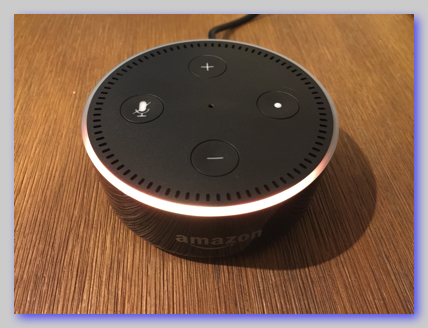
先日、echo dotを購入し
お部屋で音楽を聞いたり重宝しています。
しかしながら、『dot』は
スピーカー部分が小さいので
家庭用のBluetoothスピーカーに繋げて
音質面で迫力を出そうと思います。
今日はそんなAIスピーカー
【Amazon echo dot】を
家庭用のBluetoothスピーカーに接続する方法を
ご案内いたします。
【関連記事】
【Music Unlimited Echoプランへの変更方法】
【Amazon Echo JYOSOUNDスキル カラオケ早見表】
Amazon echo dotをBluetooth対応スピーカーに接続する方法
まず用意するものは3つ
- echo dot
- Bluetoothスピーカー
- スマホ(管理人の場合はiPhone)
(PCからでも可能だと思いますが今度試してみます)
スマホ(iPhone)には
『Amazon Alexa』のアプリを
App storeよりダウンロードしておきます。
echo dotの初期設定がまだの方は
必ずアレクサアプリのインストールを行ってください。
詳細は”echo dotの初期設定”でご案内しています。
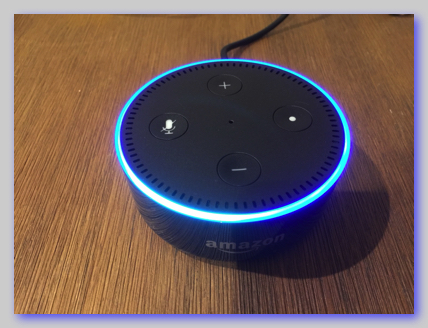
準備ができましたら次へ。
スポンサーリンク
Amazon echo dotと接続
1、お持ちの『Bluetooth対応スピーカー』を
ペアリングモードの状態にします。
(ペアリングモードのやり方は
それぞれの商品によって異なりますので
各商品の説明書をご覧になってください。)
2、スマホでAmazon alexaのアプリを起動します。
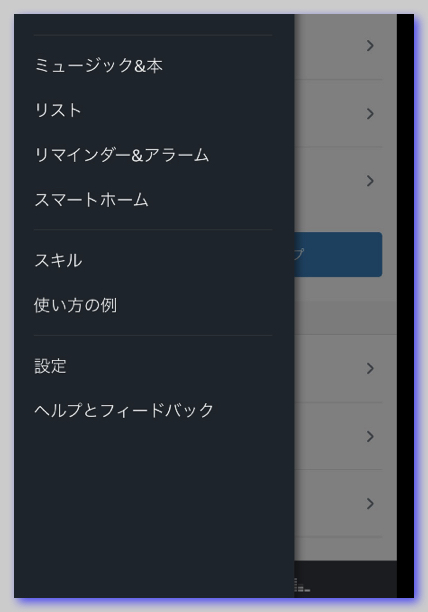
3、左上のメニューを開いて下から2段目の『設定』を選択。
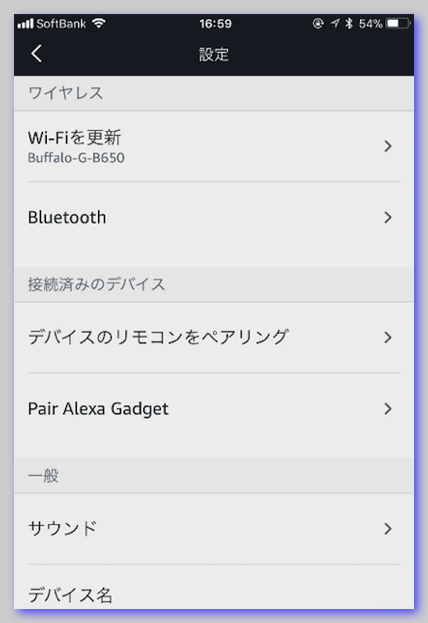
4、上から2段目の『Bluetooth』を選択。
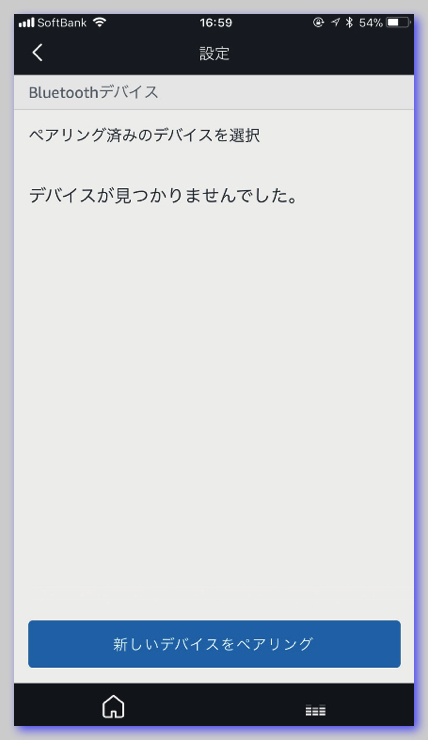
5、下の『新しいデバイズをペアリング』を選択。
すると先ほどあなたがお持ちの
『Bluetoothスピーカー』を
ペアリングモードにしてるはずなので、
スマホの画面上に鳴らしたいスピーカーの
名称が表示されるはずです。
(場合によっては検索に数秒ほどかかります、
もしペアリングモードが時間切れになっていたら
もう一度、スピーカー側をペアリングモードの
設定をしてくださいね)
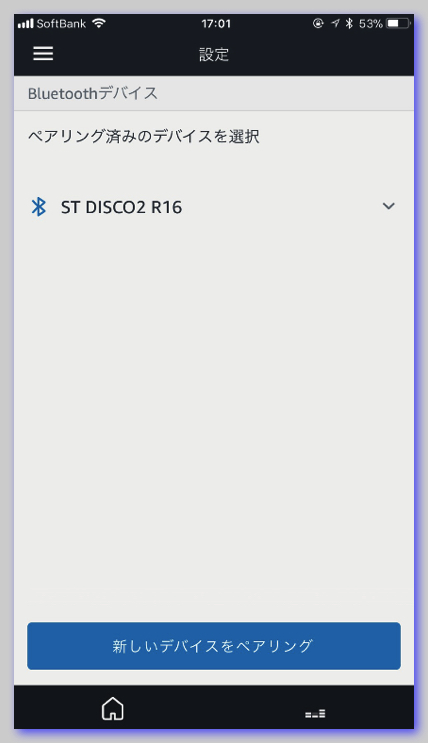
6、表示されたスピーカーをタッチ。
以上で終了です。
今回僕は、家に持っていた
『ST DISCO R16』という
数年前のブルートゥーススピーカーに
繋いでみました(苦笑)
Amazon サイトの公式ページでは
『認定Bluetoothスピーカー』に繋いでくださいと
かなりしつこく書かれていますが、
管理人は社外品の『Bluetoothスピーカー』でも
問題なく接続できました。
トラブルが起きることはないと思いますが
心配な方は、認定Bluetoothスピーカーを
別途、用意することをおすすめします。
【こちらは社外ですが人気のBluetoothスピーカー】
【公式 / 送料無料】 Bose SoundLink Micro Bluetooth スピーカー ポータブル / ワイヤレス / ブルートゥース / Amazon Echo Dot / Siri / Google Assistant / IPX7 / 防水
Bluetoothの接続を解除する方法
Bluetoothスピーカーを
別の端末に切り替えたいなって時は
echo dotに向かって
「Alexa 接続を解除」
といえばすぐ接続を解除できます。
使い方も、とても簡単で便利ですね♫
そしてもう一度スピーカーに繋ぎたい場合には
「Alexa スピーカーに接続」
と話してください。
するとAlexaから「検出中…」とアナウンスが流れ
他につながっている端末がなければOK。
他に何か別の端末が接続されている場合は
「端末の〜を確認してください」
というアナウンスが流れます。
また手動でも接続できます。
その場合はスマホのアプリを起動し
先ほど登録したBluetoothの設定で
鳴らしたいスピーカー名をタッチしてください。
(一度登録するとスピーカー情報は残っているので
ポチッとタッチするだけです)
一度ペアリングしておけば
次から全て音声入力で操作できるので、
正直、相当便利です。
管理人の感想
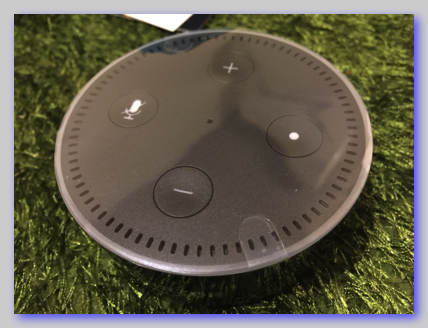
はじめ『echo dot』のBluetooth設定って
本体上部にボタンが4つしかついていないから
どうやるんだろう・・?
と思いました。
でもスマホにインストールしたアプリで
全て設定ができるのは大変便利ですね。
家のBluetoothスピーカーと
echo dotを2つ両手に持って、
「どうするんだ・・」
って悩んでたのがお恥ずかしいです(笑)
でもやはりBluetoothに繋ぐと
いい音で音楽が聞こえるので最高ですねっ
ちなみに当たり前ですが、
BluetoothスピーカーからAlexaの声もなります。
でも間違えてスピーカーに向けて
「アレクサ」
って呼ばないようにしてくださいねっ
あくまで声の認識をする本体は
『echo dot』なので。
少しでもお役に立てたら幸いです。
【ポスト投函送料無料】スキンシール Amazon Echo (Newモデル)
最後まで読んでいただき
ありがとうございました。

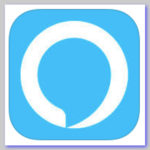


コメント
エコとブルートゥーススピーカーの接続状態についておしえてください。接続後に本体からの音源が消えてしまいます。本体とブルートゥーススピーカーの両方から同時に音楽を再生する方法があればおしえてくださいる
小松さんこんにちは。
エコーとブルートゥーススピーカーを接続した場合は、エコー本体のスピーカーから音は消え、接続先のブルートゥーススピーカーからの音に切り替わる仕様になっています。
世の中のブルートゥーススピーカーはほとんどそのような仕様になってしまいます。
仮にブルートゥーススピーカーとエコー自体のスピーカーの両方から音が出せたとしても(難しいですが)
ブルートゥースはコンマ数秒の通信ラグがありますので、音が微妙にズレ、音声が二重にかぶったような違和感が発生するかもしれません。
どちらに繋いだ方が音が好みか、選ばることになります。
宜しくお願い致します。